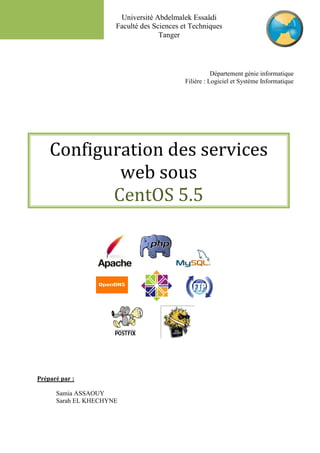
Configuration des services web sous centOS 5
- 1. Université Abdelmalek Essaâdi Faculté des Sciences et Techniques Tanger Département génie informatique Filière : Logiciel et Système Informatique ‘ˆ‹‰—”ƒ–‹‘ †‡• •‡”˜‹…‡• ™‡„ •‘—• ‡– Préparé par : Samia ASSAOUY Sarah EL KHECHYNE
- 2. ‘ƒ‹”‡ ‹•–‡ †‡• ˆ‹‰—”‡• / / W K^ 1. Avantages de CentOS 2. Inconvénients de CentOS
- 4. ‘ˆ‹‰—”ƒ–‹‘ †‡• •‡”˜‹…‡• 1. Apache i. Présentation ii. Installation iii. Configuration 2. MySQL i. Présentation ii. Installation iii. Configuration 3. PHP i. Présentation ii. Installation iii. Configuration 4. PhpMyAdmin i. Présentation ii. Installation 5. Webmin i. Présentation ii. Installation 6. FTP i. Présentation ii. Installation iii. Configuration 7. SSH i. Présentation ii. Installation iii. Configuration iv. Test de connexion avec Windows 8. OpenDNS i. Présentation ii. Installation
- 5. iii. Configuration 9. Postfix i. Présentation ii. Installation iii. Configuration 10. POP/IMAP i. Présentation ii. Installation iii. Configuration iv. Test de serveur de messagerie 11. NFS i. Présentation ii. Installation iii. Configuration Z
- 6. ‹•–‡ †‡• ˆ‹‰—”‡• / D / D ^Y W,W / D W dW d ^^, W dd d E^ W d
- 7. ‹•–‡ †‡• ƒ„”±˜‹ƒ–‹‘• AFS: Andrew File System API: Application Programming Interface ASP: Active Server Page de Microsoft BSD: Berkeley Software Distribution CGI: Common Gateway Interface DNS: Domain Name System FTP: File Transfer Protocol HTTP: Hypertext Transfer Protocol IMAP: Internet Message Access Protocol PHP : Personal Home Page POP: Post Office Protocol RPM : Red Hat Package Manager RHEL: Red Hat Enterprise Linux RHN: Red Hat Network RFC: Requests For Comments SELinux: Security-Enhaced Linux SQL: Structured Query Language SSH: Secure Shell
- 9. –”‘†—…–‹‘ Un service web est un programme informatique permettant la communication et l'échange de données entre applications et systèmes hétérogènes dans des environnements distribués. Il s'agit donc d'un ensemble de fonctionnalités exposées sur internet ou sur un intranet, par et pour des applications ou machines, sans intervention humaine, et de manière synchrone. Les services Web fournissent l'interopérabilité entre divers logiciels fonctionnant sur diverses plates-formes et utilisent des standards et protocoles ouverts. Basés sur le protocole HTTP, les services Web peuvent fonctionner au travers de nombreux pare-feu sans nécessiter des changements sur les règles de filtrage. Ce travail essaie d’introduire de façon informelle aux concepts de base de quelques services web, il présente aussi les démarches suivies pour les configurer sous la distribution Linux : CentOS 5.5.
- 11. ”±•‡–ƒ–‹‘ †‡ ‡– CentOS est une distribution GNU/Linux principalement destinée aux serveurs. Tous ses paquets, à l'exception du logo, sont des paquets compilés à partir des sources de la distribution Linux Red Hat Enterprise Linux (RHEL), éditée par la société Red Hat. Elle est donc quasiment identique et se veut 100 % compatible d'un point de vue binaire.i 1. Avantages de CentOS ♦ Support gratuit avec mises à jour applicatives et les patchs de sécurité réguliers ; ♦ Cycle de développement suivant celui de Red Hat (7ans pour une mise à jour) ; ♦ L'outil YUM facilitant l'exploitation et la gestion des paquets au format RPM ; ♦ Stabilité quasi-équivalente à la distribution Red Hat utilisé dans de gros environnements de production ; ♦ Nombreux manuels en ligne (en anglais et en français) de Red Hat, 100% compatibles CentOS Linux. 2. Inconvénients de CentOS ♦ Limite au niveau des dépôts standards fournissant les paquets RPM. ♦ Difficulté de création de ses propres paquets RPM.
- 13. ‘ˆ‹‰—”ƒ–‹‘ †‡• •‡”˜‹…‡• 1. Apache i. Présentation Apache est le serveur web le plus répandu sur Internet. Il s'agit d'un programme qui tourne sur une machine (un serveur ou sur un poste en local) qui permet à des clients d'accéder à des pages web, ou tout autre fichier présent sur le serveur à partir d'un navigateur ou tout autre programme supportant le protocole HTTP. Apache dispose de nombreuses fonctionnalités, il permet l'utilisation de modules, la possibilité de définir une configuration spécifique pour chaque répertoire partagé... Il est souvent utilisé avec des modules comme Perl et/ou PHP afin de rendre le contenu des pages dynamiques. ♦ C'est un serveur web HTTP aussi flexible que puissant; ♦ Il supporte des modules externes 100% configurables;
- 14. ♦ Il peut être personnalisé en écrivant soi-même ses propres modules en utilisant l'API même Apache ; ♦ Son code source est disponible et est accompagné d'une licence non restrictive ; ♦ Il est testé en permanence, et les bugs sont corrigés rapidement ii rapidement. ii. Installation Pour installer Apache sous CentOs, il suffit de taper la commande Yum install httpd / iii. Configuration Pour configurer le service Apache, nous le définissons pour le lancer au démarrage à l’aide de la commande : chkconfig --levels 235 httpd on levels Après nous activons le nom des serveurs virtuels sur le port 80, en suivant les étapes 80, suivantes : ♦ Ouvrir le fichier de configuration httpd qui se trouve dans /etc/httpd /conf/ /conf/httpd.conf ♦ Décommenter la ligne contenant le texte NameVirtualHost *: 80 commenter ♦ Enregistrer le fichier ♦ Redémarrer le serveur HTTP Apache en tapant la commande service httpd restart iii restart. Pour tester le fonctionnement d’Apache, nous ouvrons la page : http://localhost dans notre browser. Après nous avons créé une page index.html dans le répertoire /var/www/html ous
- 15. D 2. MySQL i. Présentation MySQL, le plus populaire des serveurs de bases de données SQL Open Source, est développé, distribué et supporté par MySQL AB. MySQL AB est une société commerciale, fondée par les développeurs de MySQL, qui développent leur activité en fournissant des servi services autour de MySQL. ♦ MySQL est un système de gestion de bases de données ;
- 16. ♦ MySQL est un serveur de bases de données relationnelles ; ♦ MySQL est Open Source ; ♦ Le serveur de bases de données MySQL est très rapide, fiable et facile à utiliser ; ♦ MySQL Server fonctionne en mode client/serveur ou en système embarqué iv embarqué. ii. Installation Pour installer MySQL, nous tapons yum install mysql-server mysql php- r -mysql. / D ^Y iii. Configuration ♦ Après l’installation, nous pouvons configurer notre base de données MySQL en tapant chkconfig --levels 235 mysqld on, ensuite nous démarrons MySQL service mysqld levels start et nous nous connectons mysql -u root. ♦ Nous créons de nouveaux mots de passe pour les do domaines locaux SET PASSWORD FOR 'root'@'localhost' = PASSWORD(' PASSWORD('new-password password'); SET PASSWORD FOR 'root'@'localhost.localdomain' = PASSWORD(' PASSWORD('new-password'); SET PASSWORD FOR 'root'@'127.0.0.1' = PASSWORD(' PASSWORD('new-password password'); Et nous supprimons tous les autres utilisateurs
- 17. DROP USER ''@'localhost'; DROP USER ''@'localhost.localdomain'; ♦ Après nous quittons en tapant exit .v 3. PHP i. Présentation PHP, (Personal Home Page) est un langage de programmation complet, assez proche du C. Il fournit : ♦ des structures de données. ♦ des structures de contrôle. ♦ des instructions de gestion des entrées/sorties. ♦ Il est diffusé également sous licence libre. Il permet la création de pages web dynamiques. ♦ Il est considéré comme une alternative à CGI, Perl, ASP (Active Server Page de Microsoft). Développé à l'origine pour Linux, il est maintenant portable sur plusieurs environnements.vi ii. Installation Pour installer PHP, nous tapons la commande yum install php iii. Configuration Pour configurer PHP, il faut suivre les étapes suivantes : ♦ Dans le fichier /etc/php.ini nous replaçons : memory_limit = 16M par memory_limit = 128M max_execution_time = 30 par max_execution_time = 120 max_upload_size = 2M par max_upload_size = 50M post_max_size = 8M par post_max_size = 50M ♦ Dans notre invite de commande nous tapons : echo ?php phpinfo();?/var/www/html/test.php chmod a+r /var/www/html/test.php Cette commande crée un fichier texte nommé test.php et édite ce même fichier en ajoutant le code source phpinfo() ;
- 18. Pour tester nous ouvrons la fenêtre localhost/test.php dans le navigateur web.vii W,W 4. PhpMyAdmin i. Présentation phpMyAdmin est un outil logiciel libre écrit en PHP et destiné à gérer l'administration de MySQL. phpMyAdmin supporte une large gamme d'opérations avec MySQL. Les opérations les plus fréquemment utilisés sont prises en charge par l'interface utilisateur comme la gestion des bases de données (tables, champs, relations, index, utilisateurs, permis tables, permissions, etc) et l’exécution des requêtes SQL. ii. Installation Nous téléchargeons le paquet de phpMyAdmin à partir du site www.sourceforge.net en tapant la commande wget –c http://sourceforge.net/projects/phpmyadmin/files/latest/download Après dans le répertoire /var/www/html nous la décompressons. Nous testons dans le navigateur web en écrivant http://localhost/phpmyadmin Cette version de phpMyAdmin requiert la version 5.2 ou plus de php. Nous vérifions notre version de php en tapant la commande : rpm -qa |grep php qa Dans notre cas, la version php est 5.1 il faut le mettre à jour. , La première chose que nous devons faire est d'ajouter les dépôts yum développement. Lorsque nous ajoutons le référentiel de développement, nous allons le configurer de sorte qu'il
- 19. ne récupère que les paquets PHP. Pour commencer nous aurons besoin de créer un nouveau fichier de configuration de yum référentiel nous tapons la commande : référentiel, Gedit /etc/yum.repos.d/CentOS /etc/yum.repos.d/CentOS-Testing.repo Où nous écrivons le scipt suivant [c5-testing] name=CentOS-5 Testing baseurl=http://dev.centos.org/centos/$releasever/testing/$basearch/ enabled=1 gpgcheck=1 gpgkey=http://dev.centos.org/centos/RPM-GPG-KEY-CentOS-testing gpgkey=http://dev.centos.org/centos/RPM includepkgs=php* Après nous tapons la commande yum update qui met à jour tous les composants installés. Après la fin de l’installation, nous redémarrons Apache : service httpd restart viii restart. / D
- 20. 5. Webmin i. Présentation Webmin est un programme qui simplifie l’administration des systèmes Linux ou Unix. En effet pour créer des comptes, installer un serveur web ou configurer un serveur de messagerie, il faut généralement éditer à la main les fichiers de configuration ou exécuter des commandes. Webmin permet de réaliser ces tâches via une interface web en mettant à jour toute la tâches configuration nécessaire. Le travail d’administration système se trouve alors grandement simplifié.ix ii. Installation Pour installer webmin, il faut d’abord télécharger son paquet rpm : wget http://prdownloads.sourceforge.net/webadmin/webmin http://prdownloads.sourceforge.net/webadmin/webmin-1.580-1.noarch.rpm 1.noarch.rpm ensuite il faut l’installer à l’aide de la commande yum install webminx En tapant dans le navigateur web http://localhost:10000 on peut accéder à la page d’authentification dédiée à Webmin Dans le cas d’une authentification réussie, nous pouvons accéder à la page d’accueil :
- 21. W 6. FTP i. Présentation Le serveur FTP (File Transfer Protocol) permet, comme son nom l'indique de transférer des fichiers par Internet ou par le biais d'un réseau informatique local (intranet). Si nous en avons net). l'autorisation, nous pouvons télécharger et envoyer des fichiers sur un ordinateur distant faisant fonctionner un tel serveur. Le port par défaut et le plus souvent utilisé est le port 21 On trouve de nombre serveurs 21. nombreux FTP pour Linux/Unix/BSD comme : ♦ ProFTPd, ♦ Pure-FTPd, ♦ VsFTPd, ♦ Wing FTP Server. Sous Windows, on trouve : ♦ FileZilla Server… Ici nous avons choisi d’installer vsftpd (Very Secure File Transfert Protocol Daemon) comme serveur pour ce protocole. Comme la plupart des autres serveurs FTP (ProFTPD, pure ftpd), vsftpd gère les utilisateurs pure-ftpd), virtuels, c'est-à-dire la possibilité de créer des comptes utilisateurs sans que ceux ne soient dire ceux-ci
- 22. des utilisateurs système (ils sont en fait tous mappés sur un utilisateur système dédié à cela). utilisateur La particularité de vsftpd est qu'il utilise PAM pour l'authentification des utilisateurs. Nous avons donc autant de possibilités d'authentification que PAM en propose. ii. Installationxi vsftpd étant le serveur FTP choisi par défaut par RedHat, celui-ci est directement accessible ci via yum install vsftpd Une fois l'installation effectuée, pour que le serveur se lance automatiquement au démarrage : Chkconfig vsftpd on Pour démarrer, redémarrer et stopper le service, les commandes respectives sont (toujours en super utilisateur) : •‡”˜‹…‡ ˜•ˆ–’† •–ƒ”– •‡”˜‹…‡ ˜•ˆ–’† ”‡•–ƒ”– •‡”˜‹…‡ ˜•ˆ–’† •–‘’ iii. Configuration ♦ Le port par défaut: TCP / UDP - 21 and 20 ♦ Le fichier de configuration: /etc/vsftpd/vsftpd.conf ♦ Les utilisateurs qui ne peuvent se connecter via FTP: /etc/vsftpd/ftpusers Dans le fichier de configuration, nous vérifions que anonymous_enable=NO Nous autorisons les utilisateurs locaux du système à se connecter au serveur local_enable=YES Nous autorisons aussi les utilisateurs d'uploader des fichiers sur le serveur: write_enable =YES dW
- 23. 7. SSH i. Présentation Secure Shell (SSH) est à la fois un programme informatique et un protocole de communication sécurisé. Le protocole de connexion impose un échange de clés de chiffrement en début de connexion. Par la suite toutes les trames sont chiffrées. Il devient donc impossible d'utiliser un sniffer pour voir ce que fait l'utilisateur. Le protocole SSH a été conçu avec l'objectif de remplacer les différents programmes rlogin, telnet…xii Habituellement le protocole SSH utilise le port TCP 22. Il est particulièrement utilisé pour ouvrir un shell sur un ordinateur distant. Peu utilisé sur les stations Windows (quoiqu'on puisse l'utiliser avec PuTTY, mRemote, cygwin ou encore OpenSSH), SSH fait référence pour l'accès distant sur les stations Linux et Unix. Durant ce travail nous utiliserons l’Open SSH qui un alternative Open Source à la suite logicielle proposée par la société SSH Communications Security, OpenSSH est développé par l'équipe d'OpenBSD. ii. Installation Pour installer OpenSSh, nous tapons la commande yum install openssh Nous pouvons aussi installer le package client séparemment du package serveur en utilisant la commande yum -y install openssh-server openssh-clients Après installation, nous démarrons le service à l’aide des commandes chkconfig sshd on service sshd start iii. Configuration Nous pouvons s’assurer que le port 22 est ouvert, en tapant la commande netstat -tulpn | grep :22 Aussi nous pouvons éditer le fichier de configuration d’openssh /etc/ssh/sshd_config en utilisant l’éditeur de texte vi : vi /etc/ssh/sshd_config Nous désactivons les connexions de root comme suit: PermitRootLogin no Il y a aussi la possibilité de changer port ssh c'est à dire qu'il fonctionner sur un port non- standard comme 1235 : Port 1235 xiii iv. Test de connexion avec Windows
- 24. Après installation et configuration d’OpenSSH, il faut télécharger et installer PuTTy1 sur une machine Windows. Ensuite, nous tapons l'adresse IP ou le nom d'hôte de notre machine CentOs et 22 de port par adresse défaut. Et, nous sélectionnons comme type de connexion SSH, puis cliquons sur «Open» e d ^^, W dd 8. OpenDNS i. Présentation Le Domain Name System (ou DNS, système de noms de domaine) est un service permettant d'établir une correspondance entre une adresse IP et un nom de domaine et, plus IP généralement, de trouver une information à partir d'un nom de domaine. W dd ^^, d Z
- 25. Les ordinateurs connectés à un réseau IP, comme Internet, possèdent une adresse IP. Ces adresses sont numériques afin d'être plus facilement traitées par une machine. En IPv4, elles sont représentées sous la forme xxx.xxx.xxx.xxx, où x représente un caractère au format hexadécimal. Pour faciliter l'accès aux systèmes qui disposent de ces adresses, un mécanisme a été mis en place pour permettre d'associer un nom à une adresse IP, plus simple à retenir, appelé nom de domaine. Résoudre un nom de domaine consiste à trouver l'adresse IP qui lui est associée. Les noms de domaines peuvent être également associés à d'autres informations que des adresses IP.xiv OpenDNS est un service gratuit de redirection DNS. Il se consulte via deux serveurs DNS récursifs accessibles sous les IP anycast suivantes : IPv4 : 208.67.222.222 ; 208.67.220.2201 ; 208.67.222.220 et 208.67.220.2222 Le service permet les corrections automatiques des noms de domaines saisis par l'utilisateur ainsi que des raccourcis configurables. Lorsque vous tentez d'atteindre un nom de domaine qui n'existe pas, vous êtes automatiquement redirigé vers une page de recherche qui vous permettra d'atteindre un autre site qui correspond à ce que vous cherchiez. ii. Installation Pour installer l’OpenDNS il suffit de taper la commande : yum -y install bind caching-nameserver iii. Configurationxv Il existe deux méthodes pour configurer le DNS, en utilisant webmin ou bien en utilisant l’invite de commande. Dans notre cas nous allons utiliser l’invite de commande, donc la première étape après l’installation est de créer le fichier named.conf dans le répertoire /etc dont le contenu est le suivant : # create new options { directory /var/named; allow-query { localhost; 10.0.2.0/24; }; allow-transfer { localhost; 10.0.2.0/24; }; recursion yes; }; controls { inet 127.0.0.1 allow { localhost; } keys { rndckey; };}; view internal {
- 26. match-clients { localhost; 10.0.0.0/24; }; zone sosinfo.ma IN { type master; file sosinfo.ma.lan; allow-update { none; }; }; zone 2.0.10.in-addr.arpa IN { type master; file 2.0.10.db; allow-update { none; }; }; }; include /etc/rndc.key; # allow-query = query range you permit # allow-transfer = the range you permit to transfer zone info # recursion = allow or not to search recursively # view internal { *** }; = write for internal definition # view external { *** }; = write for external definition # For How to write for reverse resolving, Write network addressn reversely like below. # 10.0.0.0/24 # network address = 10.0.0.0 # range of network = 10.0.0.0 - 10.0.0.255 # how to write = 0.0.10.in-addr.arpa # 10.0.2.15/24 # network address = 10.0.2.15 # range of network = 10.0.2.15 - 10.0.2.10 # how to write = 80.0.16.172.in-addr.arpa Notons que cette configuration est faite par une adresse IP 10.0.2.15, l’adresse IP privée est 10.0.0.0/24 et le nom de domaine est sosinfo.ma La deuxième étape est de créer le fichier sosinfo.ma.lan dans le répertoire /var/named, le contenu de ce fichier doit ressembler à ceci: $TTL 86400 @ IN SOA localhost.sosinfo.ma. root.sosinfo.ma. ( 2007041501 ;Serial 3600 ;Refresh 1800 ;Retry 604800 ;Expire 86400 ;Minimum TTL ) IN NS localhost.sosinfo.ma. IN A 10.0.2.15 IN MX 10 localhost.sosinfo.ma.
- 27. localhost IN A 10.0.2.15 La troisième étape est de créer le fichier 2.0.10. db (le nom de ce fichier doit être changé selon notre adresse IP, car nous mettons notre adresse IP inversée, dans notre cas nous avons l’adresse IP : 10.0.2.15, nous avons nommé le fichier 2.0.10.db) $TTL 86400 @ IN SOA localhost.sosinfo.ma. root.sosinfo.ma. ( 2007041501 ;Serial 3600 ;Refresh 1800 ;Retry 604800 ;Expire 86400 ;Minimum TTL ) IN NS localhost.sosinfo.ma. IN PTR sosinfo.ma. IN A 255.255.255.0 15 IN PTR localhost.sosinfo.ma. Notons que le « 15 » mentionné dans la dernière ligne c’est parce qu’on a une adresse IP qui finit par 15, si par exemple nous avion une adresse IP 10.0.2.123 nous allions mettre « 123 ». La quatrième et dernière étape est de modifier le fichier resolv.conf dans le répertoire /etc s’il existe, si non le créer. Il contiendra le code ci-dessous : ; generated by /sbin/dhclient-script search Home nameserver sosinfo.ma nameserver 10.0.2.15 Après La création et la configuration de ces quatre fichiers, nous tapons dans notre terminal les commandes : chkconfig named on et après la commande service named start . Dans notre navigateur web, il suffit de taper notre nom de domaine sosinfo.ma pour afficher notre page index :
- 28. d E^ 9. Postfix i. Présentation Postfix est un serveur de messagerie électronique et un logiciel libre développé par Wietse Venema et plusieurs contributeurs. Il se charge de la livraison de courriers électroniques (courriels) et a été conçu comme une alternative plus rapide, plus facile à administrer et plus sécurisée que l'historique Sendmail.xvi ii. Installation Certains des serveurs SMTP les plus populaires sont sendmail, postfix et qmail. Par défaut sendmail est livré pré installé avec centos. Nous aurons besoin de besoin de pré-installé l'enlever et installer postfix : yum remove sendmail yum install postfix iii. Configuration Le fichier de configuration de postfix est situé dans le répertoire /etc/postfix/main.cf dans ce /etc/postfix/main.cf, fichier nous devons remplacer domain par notre nom de domaine sosinfo.ma et host par notre hôte localhost, aisini décommenter la ligne inet_interfaces, donc nos lignes après la modification ressembleront à ceci : myhost= mail.sosinfo.ma mydomain = sosinfo.com
- 29. myorigin = $mydomain inet_interfaces = all mydestination = $myhostname, $mydomain W Après cette modification nous pourrons démarrer le service à l’aide de la commande service postfix startxvii 10.POP/IMAP i. Présentation ♦ POP En informatique, le POP (Post Office Protocol littéralement le protocole du bureau de Post poste), est un protocole qui permet de récupérer les courriers électroniques situés sur un serveur de messagerie électronique. Ce protocole a été réalisé en plusieurs versions respectivement POP1, POP2 et POP3. Actuellement, c'est POP3, ou Post Office Protocol Version 3 qui est utilisé de façon standard. Cette opération nécessite une connexion à un réseau TCP/IP. Le port utilisé est le 110. Pour établir une connexion du protocole POP3 sur un interpréteur de commandes, t sur tout d'abord, il faut se connecter au serveur telnet nom_du_serveur 110. ♦ Comment fonctionne le protocole POP Lorsque c'est le protocole POP qui est défini dans notre client de messagerie, ce dernier : ocole notre a. se connecte au serveur de messagerie (là où se trouvent les nouveaux messages arrivés) b. copie les nouveaux messages sur le disque dur de notre ordinateur personnel c. efface les messages du serveur Nous avons ensuite la possibilité de lire nos messages, même si n nous ne sommes plus e connectés à Internet, nos messages étant sur le disque dur de notre ordinateur. Ils ne sont os
- 30. donc plus sur le serveur. xviii Exemple : telnet mail.altern.org 110 Ensuite, il faut s'identifier et s'authentifier USER nom_de_votre_compte (généralement, ce qui se trouve avant le « @ » de l'adresse électronique), PASS mot_de_passe (le mot de passe pour accéder à la boîte de courrier).xix ♦ IMAP Internet Message Access Protocol (IMAP) est un protocole qui permet de récupérer les courriers électroniques sur des serveurs de messagerie. Son but est donc similaire à POP3, l'autre principal protocole de relève du courrier. Mais contrairement à ce dernier, il a été conçu pour permettre de laisser les messages sur le serveur. Ce protocole permet de laisser les courriels sur le serveur dans le but de pouvoir les consulter de différents clients de messagerie ou webmail. Il comporte des fonctionnalités avancées comme la possibilité de créer des dossiers ou de manipuler les messages directement sur le serveur. Il offre aussi la possibilité de trier ses courriels sur le serveur. L'inconvénient est qu'IMAP requiert une connexion permanente. Cependant de nombreux clients de messagerie proposent un mode hors-ligne pour pallier ce problème. D'autre part, il limite l'utilisation de la capacité du réseau car il permet de ne récupérer qu'une partie des messages (par exemple les entêtes, sans le corps du message). Les messages peuvent être déplacés ou effacés sans être entièrement récupérés par le client. IMAP utilise le port TCP 143.xx ♦ Dovecot Dovecot est un serveur IMAP et POP3 pour les systèmes d'exploitation Unix et dérivés, conçu avec comme premier but la sécurité. ii. Installation Dovecot peut être simplement installé par la commande yum install dovecot
- 31. iii. Configuration Il faut décommenter la ligne protocols = imap imaps pop3 pop3s Et effectuer les changements suivants dans le bloc d’ auth defaultxxi auth default { mechanisms = plain login passdb pam { } userdb passwd { } socket listen { client { path = /var/spool/postfix/private/auth mode = 0660 user = postfix group = postfix }}} Ensuite nous devon créer la boîte aux lettres de chaque utilisateur, pour ceci nous utilisons les lignes de commande suivantes : mkdir /home/sarah/Maildir chown sarah:sarah /home/sarah /home/sarah/Maildir chmod -R 700 /home/sarah/Maildir /Maildir Pour démarrer dovecot il suffit de taper la commande: service dovecot start.xxii iv. Test de serveur de messagerie Nous pouvons tester le fonctionnement du serveur de messagerie en utilisant telnet d
- 32. Pour envoyer/recevoir des messages, nous allons se connecter à notre compte et taper la commande : echo contenu_message | mail –s objet_message utilisateur_destinataire message message Par exemple : echo Ce message est envoyé pour tester le fonctionnement du serveur de messagerie | mail –s test sarah s Et après se connecter au compte de l’utilisateur_destinataire dans notre exemple le compte sarah, taper la commande mail et on va nous afficher les messages reçus. mail, 11.NFS i. Présentation Network File System (ou NFS, système de fichiers en réseau) est un protocole développé par Sun Microsystems qui permet à un ordinateur d'accéder à des fichiers via un réseau. Il fait partie de la couche application du modèle OSI. Ce système de fichiers en réseau permet de partager des données principalement entre systèmes UNIX. Il existe quatre versions de NFS Les versions 1 et 2 sont non sécurisées, prévues pour fonctionner sur UDP. La version 3 est étendue pour prendre en charge TCP. À ce stade la gestion de la sécurité reste élémentaire et due souffre d'importantes lacunes. Inspirée de AFS la version 4 du protocole marque une rupture totale avec les versions précédentes. L'ensemble du protocole est repensé, et les codes sont réécrits. Il s'agit d'un système de fichier objet.xxiii
- 33. ii. Installation Pour installer NFS, il suffit de taper la commande : yum -y install nfs-utils et yum -y install nfs-utils iii. Configuration Pour que NFS puisse fonctionner, du côté serveur il faut configurer deux fichiers : Le premier est idmapd.conf concerne nfs server il est situé dans le répertoire /etc. où nous devons décommenter la ligne 5 et écrire notre nom de domaine Domain = sosinfo.ma Le second est le fichier exports situé dans /etc doit contenir les lignes ci-dessous : # write like below *note /home 10.0.0.0/24(rw,sync,no_root_squash,no_all_squash) # *note /home shared directory 10.0.0.0/24 range of networks NFS permits accesses rw writable sync synchronize no_root_squash enable root privilege no_all_squash enable users' authority Après nous pouvons le démarrer à l’aide de la commande [root@localhost~]# /etc/rc.d/init.d/portmap start [root@localhost ~]# /etc/rc.d/init.d/nfslock start [root@localhost ~]# /etc/rc.d/init.d/nfs start Du côté client, il faut aussi décommenter la ligne 5 et écrire notre nom de domaine Domain = sosinfo.ma dans le fichier idmapd.conf situé dans le répertoire /etc. Puis démarrer les services de la même façon. Aussi il ne faut pas oublier d’ajouter le nom de serveur qu’on monte à partir de nfs dans le fichier fstab situé dans le répertoire /etc ; ceci se fait en ajoutant la ligne : localhost.sosinfo.ma:/home /home nfs defaults 11
- 34. ‘…Ž—•‹‘ Malgré la difficulté de la configuration de quelques services web, ils restent primordiaux pour le développement informatique et la navigation web services web car ils permettent à des applications de dialoguer à distance via Internet, et ceci indépendamment des plates-formes et des langages sur lesquelles elles reposent. Pour ce faire, ils s'appuient sur un ensemble de protocoles standardisant les modes d'invocation mutuels de composants applicatifs. Au terme de ce projet d’études consacré à la configuration des services web sous CentOs, nous possédons une très bonne vue d’ensemble sur l’environnement CentOs et les différents protocoles utilisés lors de la réalisation de ce travail. Espérant que ce projet à atteint les objectifs demandés.
- 35. ±ˆ±”‡…‡• K^ D ^Y W,W , d W,W d yWK^ s / ^ ^ E ^ K^ W W K W / D W , d E ^
